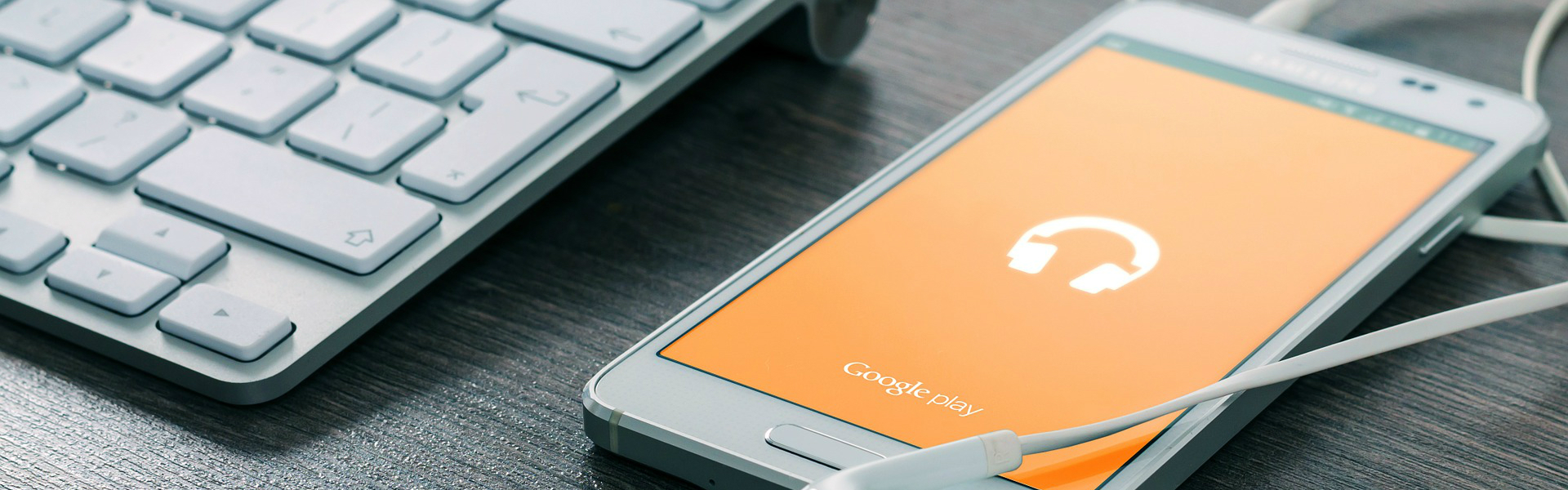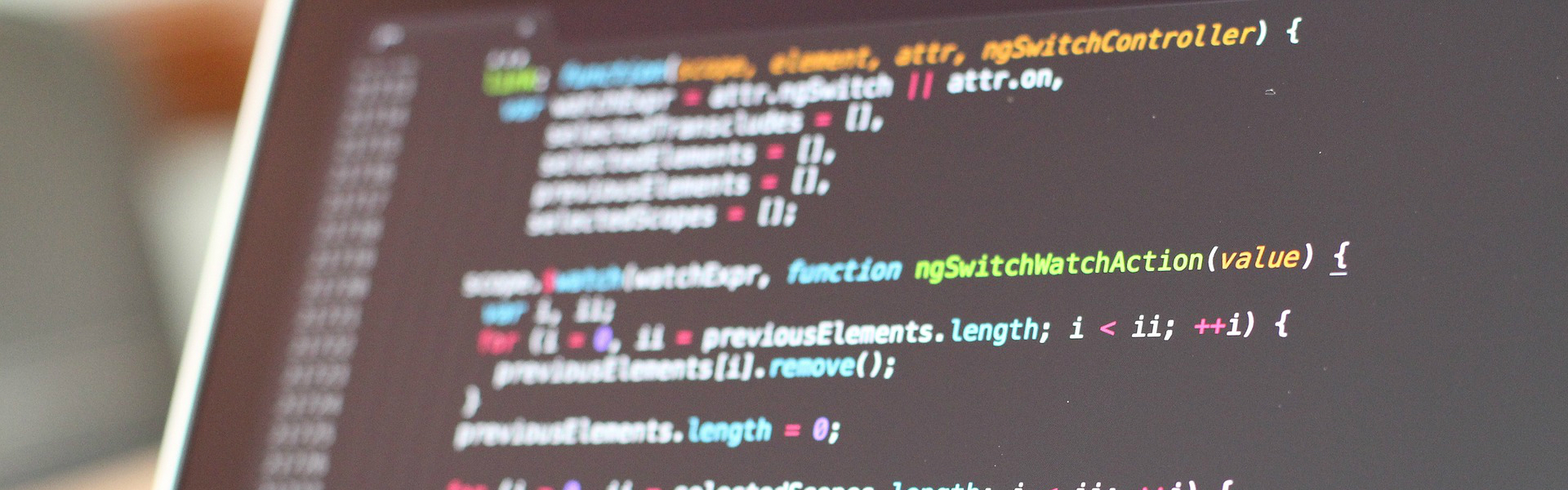먼저 아래 링크에서 cocos2d-x를 다운받아준다.
다운받은 cocos2d-x를 적당한 곳에 압축을 풀자.
마땅히 떠오르지 않는다면 C:\cocos2d-x 압축을 풀자.
그리고 코코스를 설정하기 위해 python을 설치해준다.
3점과 2점대가 다르다고 하니 2점대 버전을 설치해야 한다.
현재 가장 최신 버전인 2.7.18을 설치한다.
파이선을 설치한다 설치할 항목을 선택하는 곳에서 전부 선택해서 설치해준다.
마지막 항목이 python을 환경변수에 넣어주는데 그래야 명령어 입력이 쉽다.
cocos2d 프로젝트들을 관리하기 위한 프로젝트 폴더를 만들자.
생각나는게 없으면 C:\cocos2d_workspace 로 만들자.
cmd를 실행시켜 cocos2d-x를 압축 푼 곳으로 이동한다.
처음에 c:\users\계정이름 일텐데 cd ../../cocos2d-x 를 입력해 이동해준다.
python setup.py를 입력한다. 탐색기에서 setup.py를 실행해도 될 수 있다.
android ndk sdk 설치 위치를 묻는데 입력해줘도 괜찮고 나중에 안드로이드 스튜디오에서 설정할수도 있으니 그냥 엔터를 눌러 스킵해줘도 괜찮다.
이제 cocos2d-x 개발환경이 설정되었다.
cmd에서 아래 명령어를 실행한다.
cocos new [프로젝트명] –p [패키지명] –l [사용할 언어] –d [생성할 경로]
cocos new CocosGame -p com.cocos.game -l cpp -d c:\cocos_workspace\
생성할 경로로 미리 이동하면 -d c:\cocos_workspace\를 생략가능하다
경로가 없으면 만들어주는것 같다.
CocosGame 폴더 안에 여러가지 플랫폼에 해당하는 폴더들이 만들어졌을 것이다.
그 중에 proj.android를 안드로이드 스튜디오로 열어준다.
그리고 개발을 시작하면 된다.
android sdk manager에서 cmake를 설치해 줘야 한다.
(ndk는 설치 안해줘도 될 것 같은데 요구한다면 해주자.)
cocos2d-x는 크로스 플랫폼을 지원해 대개 ios와 안드로이드를 동시에 지원하는 경우가 많다.
그래서 ios를 개발할 수 있고 android도 개발할 수 있는 mac에서 개발하는 것이 좋다.
윈도우에서는 안드로이드만 개발이 가능하다.
맥은 없고 새로운 안드로이드 C++ 개발환경을 경험해 보기 위해 시도해보았다.